Сжимайте видео, чтобы уменьшить размер, используя Simple Video Compressor.
Видеофайлы(Video) обычно имеют большой размер и занимают много места на диске. Что еще более важно, если видеофайл является необработанным и снят с камеры в необработанном виде, он может иметь еще больший размер. Видеофайлы(Video) в некоторой степени сжимаемы. Но вы теряете качество, если сильно сжимаете видео. В большинстве случаев требуется найти идеальный баланс между сжатием и качеством. В этом посте мы рассмотрели инструмент под названием « Простой видеокомпрессор(Simple Video Compressor) », который позволяет уменьшить размер ваших видеофайлов с помощью простого графического интерфейса(GUI) .
Простой видеокомпрессор
Как следует из названия, сам инструмент очень прост в использовании. Он предлагает минималистичный пользовательский интерфейс и простые для понимания операции. Инструмент является пожертвованием, и во время установки он может потребовать от вас установить какой-либо спонсируемый контент, вы можете пропустить его.
Для начала вам нужно добавить видео, которые вы хотите сжать. Вы можете добавить несколько видео или целую папку. Кроме того, вы можете импортировать видео, используя текст, CSV или файл Excel. Эта функция может помочь вам, если вы уже проиндексировали видеофайлы в текстовом файле.
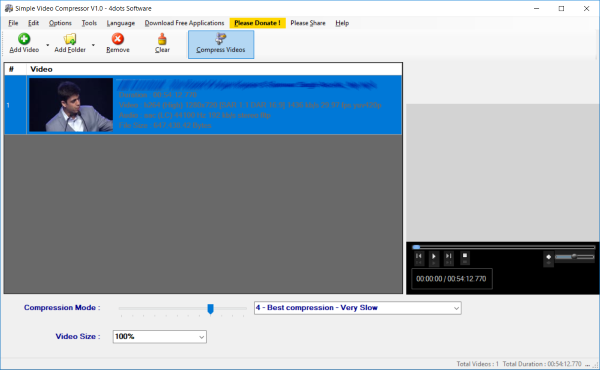
Сжимайте видео, чтобы уменьшить размер
После добавления видео вы можете проверить их, просто прочитав подробности или воспользовавшись видеоплеером справа. Теперь вы можете выбрать режим сжатия в зависимости от ваших требований. С помощью 12-уровневого ползунка можно выбрать комбинацию сжатия и качества. Кроме того, вы также можете использовать раскрывающийся список для выбора уровня сжатия. Помните(Remember) , чем больше уровень сжатия, тем ниже качество.
Раскрывающийся список « Размер видео(Video Size) » позволяет изменить размер видео, указав абсолютный процент. Вы можете легко изменить размер своих видео, если хотите разместить их в социальных сетях или на других платформах.
После того, как вы закончите настройку уровня сжатия, вы можете нажать F6 или кнопку « Сжать видео(Compress Videos) », чтобы начать сжатие. Сжатие может занять больше времени в зависимости от уровня сжатия. Индикатор выполнения дает вам представление об общем прогрессе, и программа также будет отображать время, оставшееся до завершения. Вы можете приостановить сжатие между ними и возобновить его, когда захотите.
Инструмент также хорошо интегрируется в контекстное меню проводника Windows(Windows Explorer) . Вы можете просто щелкнуть видео правой кнопкой мыши и выбрать « Сжать с помощью Simple Video Compressor(Compress with Simple Video Compressor) ». Сжатие начнется для выбранного файла.
Simple Video Compressor также можно использовать для объединения разных видео в одно. Все, что вам нужно сделать, это открыть диалоговое окно объединения файлов и ввести путь к файлам, которые необходимо объединить.
Инструмент также предлагает различные другие настройки. Вы можете вручную установить выходной файл или указать шаблон для выходных файлов. Кроме того, вы также можете указать выходную папку и операцию для выполнения, если файл уже существует.
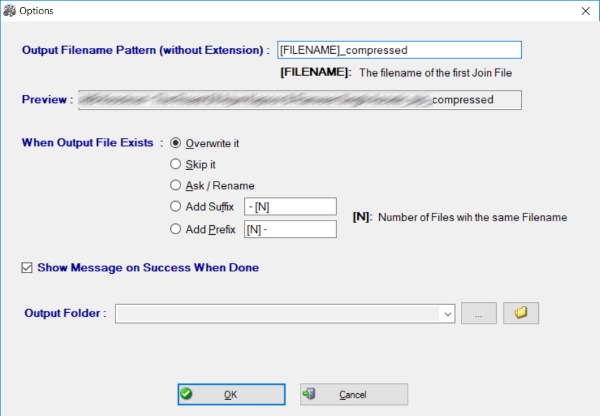
Помимо этого, вы также можете выбрать действие, которое должно быть выполнено после завершения сжатия файла. Инструмент предлагает различные действия, такие как выключение(Shutdown) , сон(Sleep) , выход из системы(Logout) , просмотр(Explore) выходного файла и т. д.
Simple Video Compressor необходим, если вы сжимаете много видео. Он делает то, что говорит, и выполняет свою работу. Это очень простой и основной инструмент. Доступно множество наборов видео, но если вы ищете что-то, что просто сжимает видео, то этот инструмент может быть тем, что вам нужно.
Нажмите здесь,(here)(here) чтобы загрузить Simple Video Compressor . Вы также можете взглянуть на эти инструменты, чтобы уменьшить размер видеофайла(reduce Video file size) онлайн и офлайн.
СОВЕТ(TIP) : Модификатор качества(Quality Modifier) MP3 может помочь вам уменьшить размер файла MP3(reduce MP3 file size) .
Related posts
Caesium Image Compressor: Optimize & Compress Images до 90%
Convert AVCHD до MP4 Использование этих бесплатных преобразователей для Windows 10
Create AVI video от файлов Image с использованием MakeAVI для Windows
SyncPlay: смотреть фильмы в синхронизации с друзьями по всему миру
Бесплатный PDF Compressor для уменьшения размера PDF file в Windows 10
Agent DVR Video surveillance & Home camera streaming software
Icecream Video Editor для Windows поддерживает редактирование видео 4K
Best бесплатно Video Conferencing software для Windows 10
Alt-Tab Terminator усиливает по умолчанию Windows ALT-Tab functionality
B1 Free Archiver: архивирование, сжатие, extraction software для ПК
HardLink Shell Extension: Create Hardlinks, Symbolic Links, Junctions
Best Software & Hardware Bitcoin Wallets для Windows, iOS, Android
Ashampoo WinOptimizer - это бесплатное программное обеспечение для оптимизации Windows 10
Поделиться файлами с кем-либо с Send Anywhere для Windows PC
Download, Save, Play видео из Cache с использованием VideoCacheView
Convert EPUB до MOBI - бесплатные конвертер инструменты для Windows 10
Конвертировать ваши любимые видео с 500 Video Converter для Windows 10
Watch Цифровое телевидение и слушать Radio на Windows 10 с ProgDVB
Compress и шифрования файлов с Zipware для Windows 10
Windows Easy Switcher позволяет переключаться между окнами того же приложения
